Исходный код вики Ручная выгрузка истории терминала
Версия 17.15 от Дмитрий Копотев на 2024/04/27 00:00
Скрыть последних авторов
| author | version | line-number | content |
|---|---|---|---|
| |
17.1 | 1 | == Введение == |
| 2 | |||
| |
17.4 | 3 | Для ручной выгрузки истории из терминала и загрузки ее на сервер используется приложение BboxUploader. Данное приложение будет полезно там где техника работает в условиях слабого или полного отсутствия сигнала сотовой связи. |
| |
10.1 | 4 | |
| |
17.5 | 5 | Приложение позволяет с помощью мобильного устройства на ОС Android считать историю из терминала в базу данных Приложения с последующей возможностью выгрузки этой истории на сервер. |
| |
15.8 | 6 | |
| |
15.7 | 7 | ---- |
| |
10.1 | 8 | |
| |
17.2 | 9 | == Термины и определения == |
| 10 | |||
| |
17.3 | 11 | Приложение - приложение BboxUploader; |
| 12 | |||
| 13 | Терминал - телематический glonass/gps терминал с поддержкой bluetooth интерфейса. | ||
| 14 | |||
| |
17.8 | 15 | Сервер - телематический сервер SMT-Hosting. |
| 16 | |||
| |
17.2 | 17 | ---- |
| 18 | |||
| |
15.8 | 19 | == 1. Установка и настройка приложения == |
| 20 | |||
| |
17.3 | 21 | Для того чтобы начать использовать Приложение перейдите в [[GooglePlay>>url:https://play.google.com/store/apps/details?id=ru.glonasssoft.bboxuploader&pli=1/]] и установите Приложение. |
| |
6.1 | 22 | |
| |
17.8 | 23 | После установки Приложения необходимо настроить адрес Cервера приема данных. Для этого откройте Приложение и нажмите кнопку вызова меню: [[image:attach:меню.png||height="24" width="35"]] |
| |
14.2 | 24 | |
| 25 | В боковом меню нажмите на раздел "Настройки". | ||
| 26 | |||
| 27 | [[image:attach:0.png||data-xwiki-image-style-border="true" height="698" width="352"]] | ||
| 28 | |||
| |
17.8 | 29 | В разделе "Настройки сервера" в поле "Адрес сервера" пропишите следующий адрес Cервера: [[hosting.smt18.ru>>url:https://hosting.smt18.ru/]]. Остальные настройки изменять не требуется. |
| |
14.2 | 30 | |
| |
15.7 | 31 | [[image:attach:0_1.png||data-xwiki-image-style-border="true" height="698" width="352"]] |
| 32 | |||
| 33 | После этого нажмите кнопку "Сохранить" для сохранения внесенных изменений. | ||
| 34 | |||
| 35 | [[image:attach:0_2.png||data-xwiki-image-style-border="true" height="698" width="352"]] | ||
| 36 | |||
| 37 | Приложение выдаст информационное сообщение об успешном сохранении настроек. См. изображение ниже. | ||
| 38 | |||
| |
15.10 | 39 | [[image:attach:0_3.png||data-xwiki-image-style-border="true" height="698" width="352"]] |
| 40 | |||
| |
17.1 | 41 | Ваше Приложение настроено и готово к работе. Обращаем ваше внимание, что действия описанные в разделе "Установка и настройка приложения" требуется выполнить один раз. Повторная установка и настройка могут потребоваться если вы смените устройство или удалите установленное Приложение. |
| |
15.10 | 42 | |
| |
15.9 | 43 | ---- |
| |
15.7 | 44 | |
| |
15.10 | 45 | == 2. Работа с приложением == |
| 46 | |||
| |
17.8 | 47 | После установки Приложения потребуется всего 6 простых шагов для выгрузки данных из Терминала на Cервер. |
| |
6.1 | 48 | |
| |
17.8 | 49 | === (% style="color:#3271d0" %)Шаг 1. "Поиск Терминала".(%%) === |
| |
6.1 | 50 | |
| |
17.3 | 51 | Расположите мобильное устройство возле Терминала (на расстоянии не более 10 метров) и в Приложении нажмите кнопку поиска по bluetooth. |
| |
7.1 | 52 | |
| |
8.1 | 53 | [[image:attach:1.png||data-xwiki-image-style-border="true" height="709" width="352"]] |
| 54 | |||
| 55 | |||
| |
17.9 | 56 | === (% style="color:#3271d0" %)Шаг 2. "Подключение к Т(% style="caret-color:#3271d0; color:#3271d0" %)ерминалу(% style="color:#3271d0" %)".(%%) === |
| |
8.1 | 57 | |
| |
17.8 | 58 | После завершению поиска, найденый Терминал отобразится в списке устройств. Если поблизости находится несколько Терминалов все они отобразятся в списке устройств. |
| |
8.1 | 59 | |
| 60 | [[image:attach:2_1.png||data-xwiki-image-style-border="true" height="708" width="352"]] | ||
| 61 | |||
| |
17.3 | 62 | Найдите в списке нужный Терминал и кликните на него. |
| |
8.1 | 63 | |
| 64 | [[image:attach:2_2.png||data-xwiki-image-style-border="true" height="709" width="352"]] | ||
| 65 | |||
| 66 | |||
| |
17.8 | 67 | === (% style="color:#3271d0" %)Шаг 3. "Загрузка истории из Терминала в Приложение".(%%) === |
| |
14.1 | 68 | |
| |
17.3 | 69 | После выполнения предыдущего действия на экране устройства вы увидите информацию о текущем устройстве (Терминале) и кнопки определенных действий. |
| |
14.1 | 70 | |
| 71 | Нажмите на кнопку "Загрузить историю из терминала". | ||
| 72 | |||
| 73 | [[image:attach:3.png||data-xwiki-image-style-border="true" height="697" width="352"]] | ||
| 74 | |||
| 75 | После этого начнется загрузка истории. См. изображение ниже. | ||
| 76 | |||
| 77 | [[image:attach:4.png||data-xwiki-image-style-border="true" height="698" width="352"]] | ||
| 78 | |||
| |
17.3 | 79 | По окончании загрузки истории Приложение выведет информационное сообщение об успешном завершении и предложит удалить историю из терминала. См. изображение ниже. |
| |
14.1 | 80 | |
| 81 | [[image:attach:5.png||data-xwiki-image-style-border="true" height="697" width="352"]] | ||
| 82 | |||
| |
17.9 | 83 | Рекомендуем регулярно (при каждой выгрузке) удалять историю из Терминала иначе она будет накапливаться в памяти устройства, что повлечет за собой увеличение времени загрузки истории в будущем. |
| |
14.1 | 84 | |
| |
17.3 | 85 | Если вы согласны удалить историю нажмите кнопку "Yes" иначе нажмите "Cansel". |
| |
14.1 | 86 | |
| 87 | [[image:attach:5_1.png||data-xwiki-image-style-border="true" height="697" width="352"]] | ||
| 88 | |||
| |
17.3 | 89 | По окончании удаления истории Приложение выведет информационно сообщение. См. изображение ниже. |
| |
14.1 | 90 | |
| 91 | [[image:attach:6.png||data-xwiki-image-style-border="true" height="698" width="352"]] | ||
| 92 | |||
| |
17.4 | 93 | После загрузки истории из Терминала в базе данных Приложения будет создана соответствующая запись. См. изображение ниже. |
| 94 | |||
| 95 | [[image:attach:7.png||data-xwiki-image-style-border="true" height="711" width="352"]] | ||
| 96 | |||
| |
17.10 | 97 | На следующем шаге выполняется выгрузка истории на Cервер. Если вам необходимо произвести выгрузку истории из Терминалов на Cервер по нескольким автомобилям то сначала выполните шаги с 1 по 3 на всех Териминалах, а затем переходите к Шагу 4. В результате загрузки истории из нескольких Терминалов в базе данных Приложения появится несколько записей, для примера см. изображение ниже. |
| |
17.4 | 98 | |
| 99 | [[image:attach:7_1.png||data-xwiki-image-style-border="true" height="709" width="352"]] | ||
| 100 | |||
| 101 | |||
| |
17.8 | 102 | === (% style="color:#3271d0" %)Шаг 4. "Выгрузка истории из Приложения на Cервер".(%%) === |
| |
17.4 | 103 | |
| |
17.11 | 104 | Нажмите кнопку вызова меню: [[image:attach:меню.png||height="24" width="35"]] |
| 105 | |||
| 106 | В боковом меню нажмите на раздел "База данных". | ||
| 107 | |||
| 108 | [[image:attach:8.png||data-xwiki-image-style-border="true" height="708" width="352"]] | ||
| |
17.13 | 109 | |
| 110 | В разделе "База данных" нажмите кнопку "Выгрузить все истории". При этом произойдет выгрузка всех сохраненных в Приложении историй на сервер. | ||
| 111 | |||
| 112 | [[image:attach:9.png||data-xwiki-image-style-border="true" height="709" width="352"]] | ||
| |
17.15 | 113 | |
| 114 | Приложение запросить подтверждение выгрузки истории. В окне предупреждения нажмите кнопку "Yes". | ||
| 115 | |||
| 116 | [[image:attach:10.png||data-xwiki-image-style-border="true" height="698" width="352"]] |